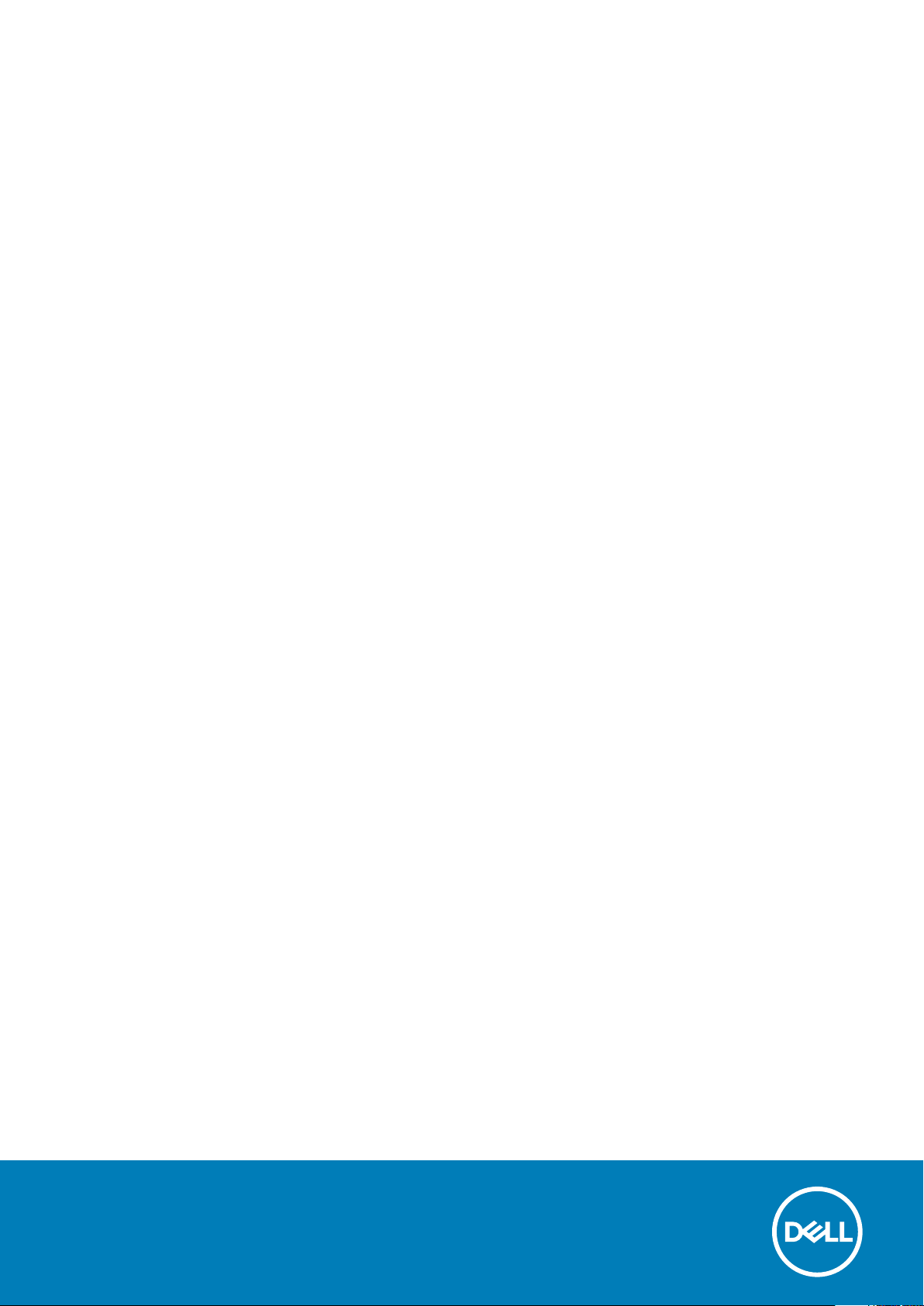
Precision 3630 Tower
Nastavenie a technické údaje
1
Regulačný model: D24M
Regulačný typ: D24M003
August 2020
Rev. A02
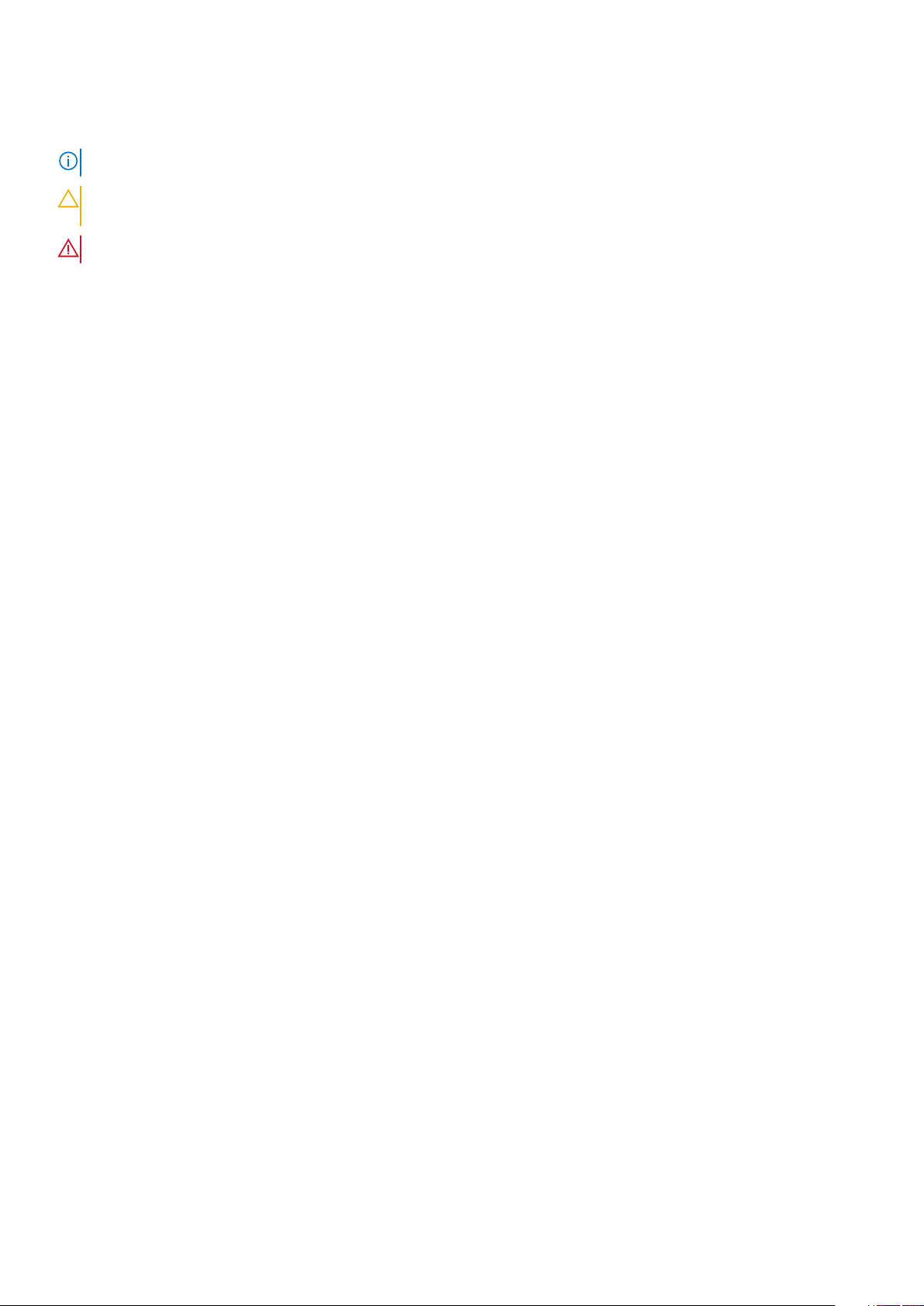
Poznámky, upozornenia a výstrahy
POZNÁMKA: POZNÁMKA uvádza dôležité informácie, ktoré vám umožnia využívať váš produkt lepšie.
VAROVANIE: UPOZORNENIE naznačuje, že existuje riziko poškodenia hardvéru alebo straty údajov a ponúka vám
spôsob, ako sa tomuto problému vyhnúť.
VÝSTRAHA: VÝSTRAHA označuje potenciálne riziko vecných škôd, zranení osôb alebo smrti.
© 2018 Dell Inc. alebo jej dcérske spoločnosti. Všetky práva vyhradené. Dell, EMC, ako aj ďalšie ochranné známky sú ochranné známky firmy Dell Inc. alebo
jej dcérskych spoločností. Ďalšie ochranné známky môžu byť ochranné známky príslušných vlastníkov.

Obsah
Kapitola 1: Nastavenie počítača........................................................................................................ 4
Kapitola 2: Skrinka.......................................................................................................................... 7
Pohľad spredu........................................................................................................................................................................ 7
Pohľad zozadu....................................................................................................................................................................... 8
Rozmiestnenie súčastí základnej dosky.............................................................................................................................. 9
Kapitola 3: Technické údaje systému................................................................................................11
Informácie o systéme........................................................................................................................................................... 11
Procesor.................................................................................................................................................................................11
Pamäť.....................................................................................................................................................................................13
Dátové úložisko.....................................................................................................................................................................13
Softvér Storage Matrix........................................................................................................................................................14
Audio...................................................................................................................................................................................... 14
Video karta............................................................................................................................................................................ 14
Komunikácia..........................................................................................................................................................................15
Porty a konektory.................................................................................................................................................................15
Čítačka pamäťových kariet................................................................................................................................................. 16
Napájací zdroj....................................................................................................................................................................... 16
Fyzické rozmery zariadenia.................................................................................................................................................17
Prostredie počítača.............................................................................................................................................................. 17
Kapitola 4: Nastavenie systému...................................................................................................... 18
Ponuka spúšťania systému..................................................................................................................................................18
Navigačné klávesy................................................................................................................................................................18
Možnosti programu System Setup.................................................................................................................................... 18
Aktualizácia systému BIOS v systéme Windows.............................................................................................................25
Aktualizácia systému BIOS na systémoch s povoleným nástrojom BitLocker.......................................................26
Aktualizácia systému BIOS s použitím USB jednotky Flash..................................................................................... 26
Aktualizácia systému Dell BIOS v prostrediach Linux a Ubuntu.............................................................................. 27
Aktualizácia systému BIOS z ponuky F12 jednorazového zavedenia systému.......................................................27
Systémové heslo a heslo pre nastavenie..........................................................................................................................30
Nastavenie hesla nastavenia systému........................................................................................................................ 30
Vymazanie alebo zmena existujúceho hesla systémového nastavenia....................................................................31
Kapitola 5: Softvér........................................................................................................................ 32
Podporované operačné systémy....................................................................................................................................... 32
Stiahnutie ovládačov systému Windows.......................................................................................................................... 32
Kapitola 6: Získanie pomoci............................................................................................................33
Ako kontaktovať spoločnosť Dell....................................................................................................................................... 33
Obsah 3
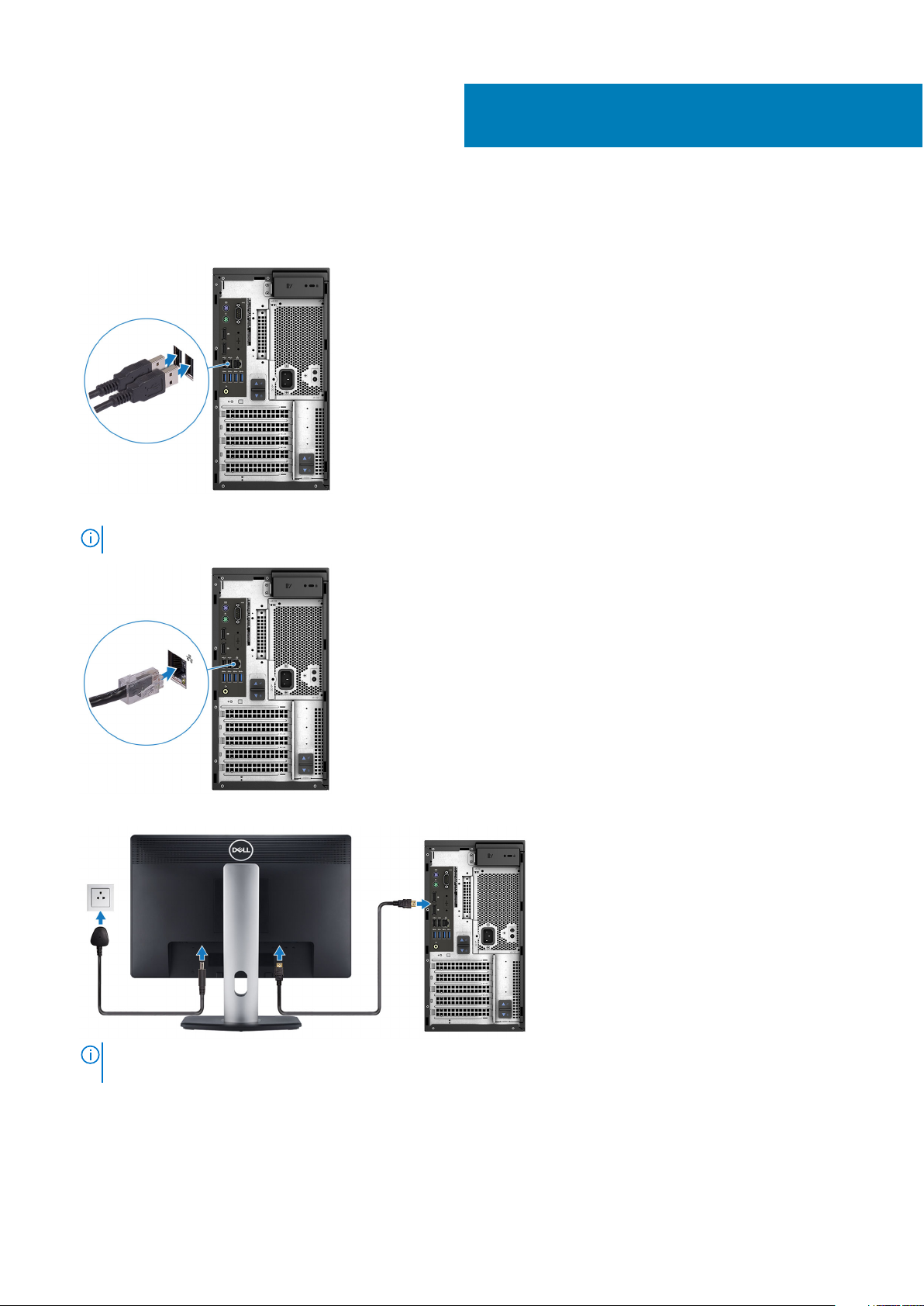
1. Pripojte klávesnicu a myš.
2. Pripojte sa k sieti pomocou kábla alebo sa pripojte k bezdrôtovej sieti.
POZNÁMKA: Karta bezdrôtovej siete je voliteľná a kupuje sa samostatne.
1
Nastavenie počítača
3. Pripojte obrazovku.
POZNÁMKA:
zakryté. Pripojte displej k samostatnej grafickej karte.
4. Pripojte napájací kábel.
4 Nastavenie počítača
Ak ste si objednali počítač so samostatnou grafickou kartou, port HDMI a porty DisplayPort na zadnom paneli sú
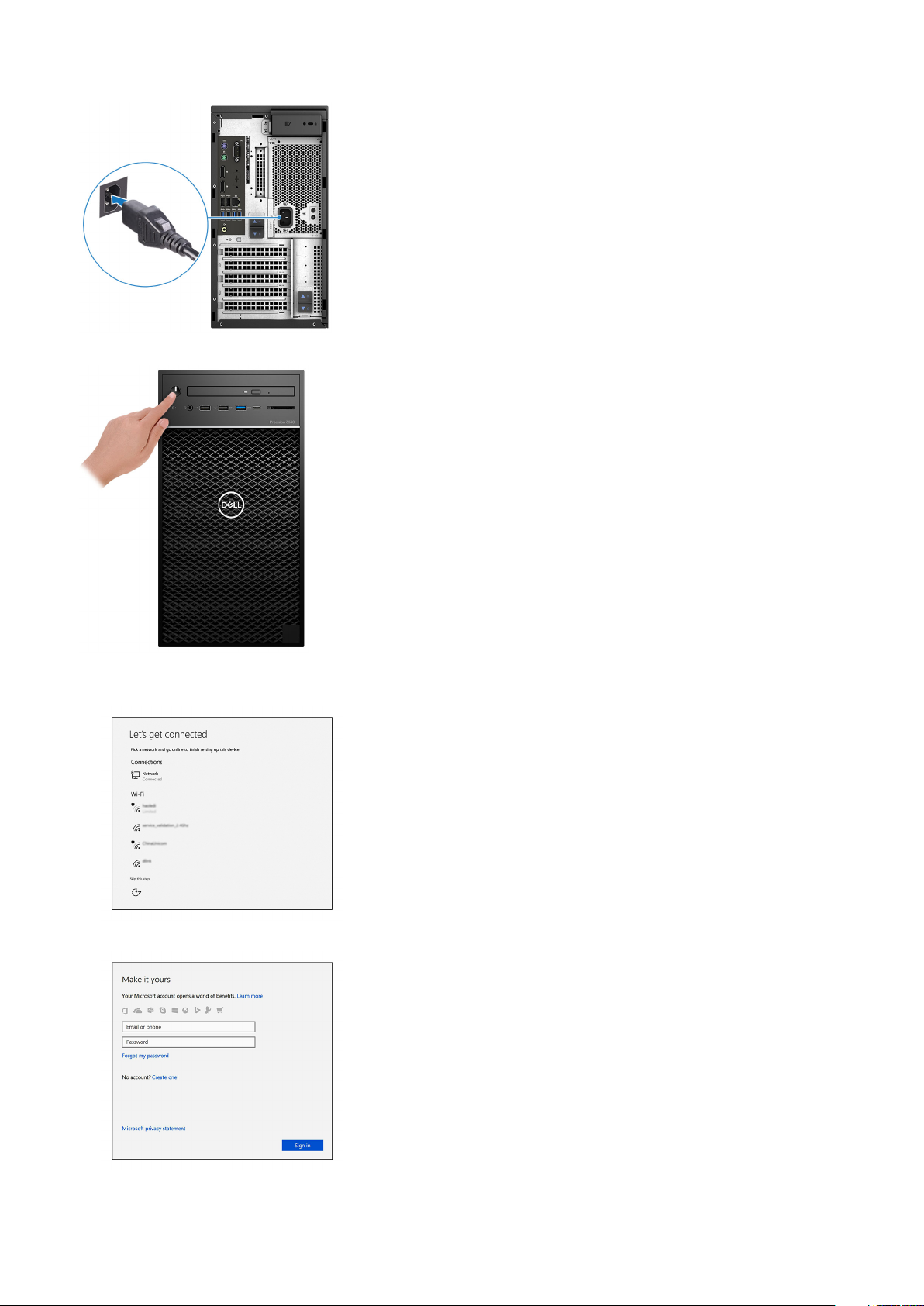
5. Stlačte tlačidlo napájania.
6. Pri nastavovaní systému Windows postupujte podľa pokynov na obrazovke:
a. Pripojte sa k sieti.
b. Prihláste sa k svojmu kontu Microsoft alebo vytvorte nové konto.
Nastavenie počítača
5
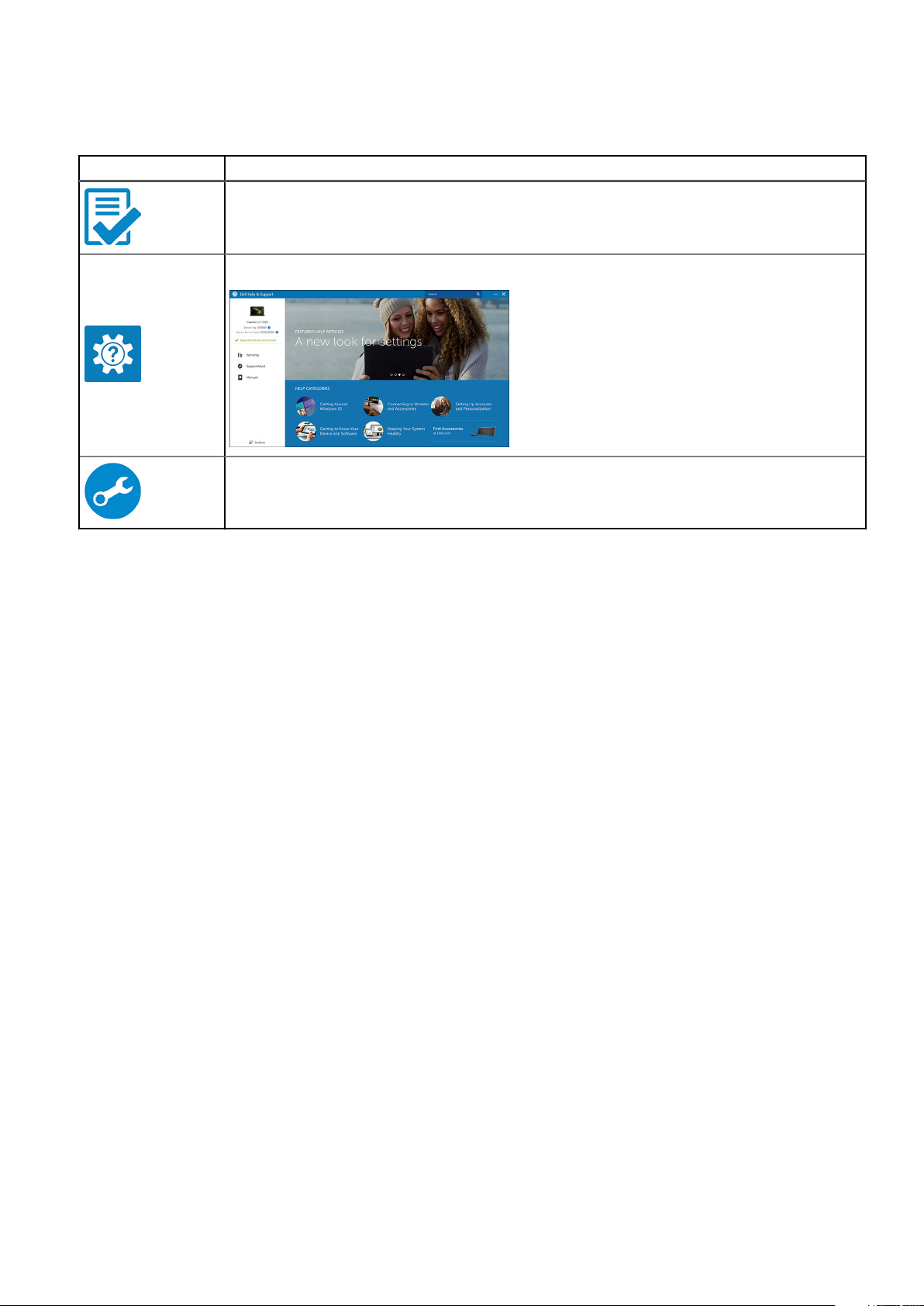
7. Vyhľadajte aplikácie Dell.
Tabuľka1. Vyhľadanie aplikácie Dell
Ikony Funkcie
Zaregistrujte svoj počítač
Pomoc a technická podpora firmy Dell
Pomoc od technickej podpory – Kontrola a aktualizácia vášho počítača
6 Nastavenie počítača
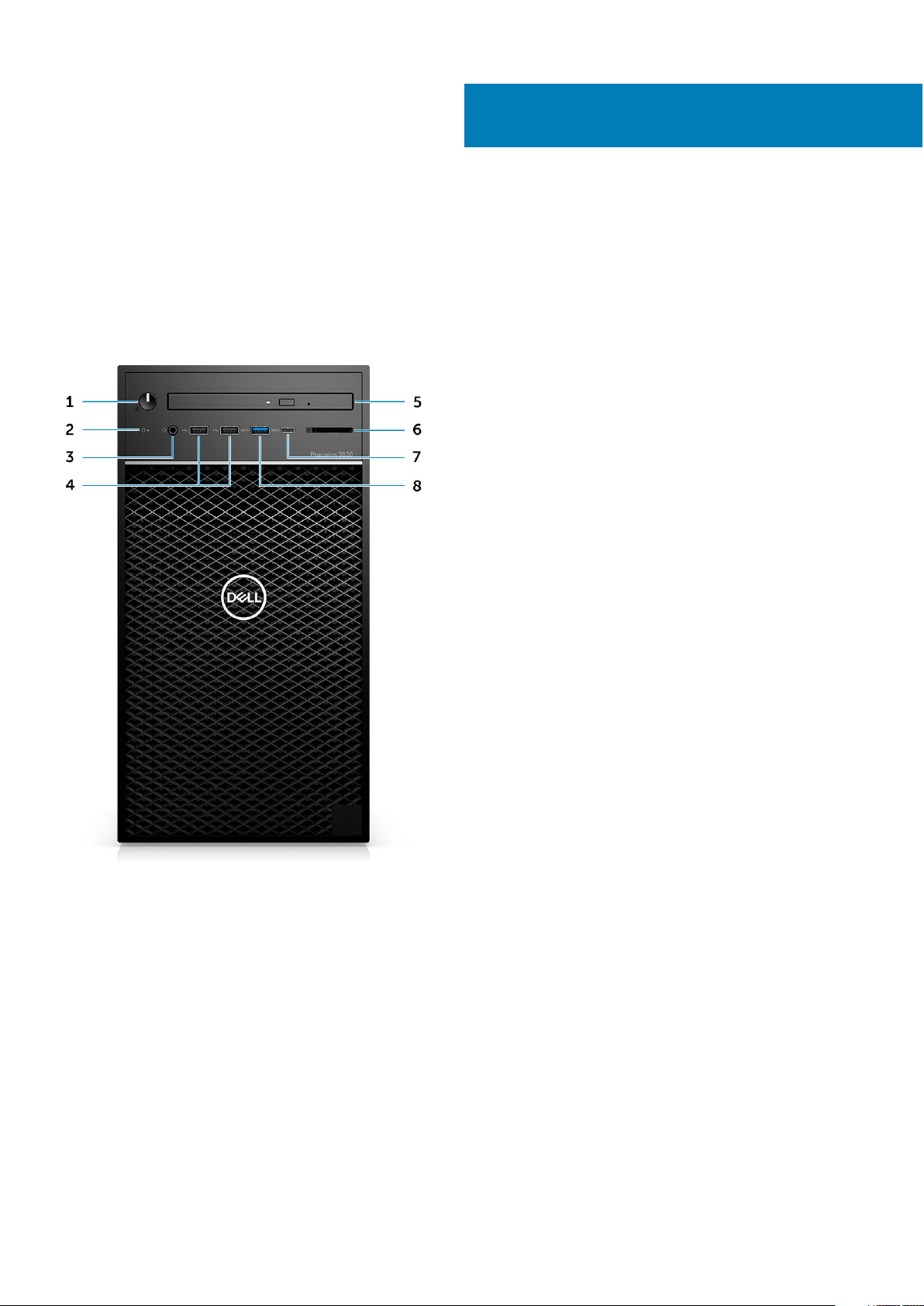
Skrinka
Táto kapitola zobrazuje viaceré pohľady na šasi, spoločne s portmi a konektormi, a taktiež vysvetľuje kombinácie s prístupovým klávesom
FN.
Pohľad spredu
2
1. Tlačidlo napájania/indikátor diagnostiky 2. LED indikátor aktivity pevného disku
3. Kombinovaný 3,5 mm stereofónny konektor na slúchadlá/
mikrofón
5. Optická jednotka/Čítačka kariet CAC (voliteľná) 6. Čítačka kariet (voliteľná)
7. Port USB 3.1 Type-C 8. Port USB 3.0 Type-A
4. Porty USB 2.0 Type-A
Skrinka 7
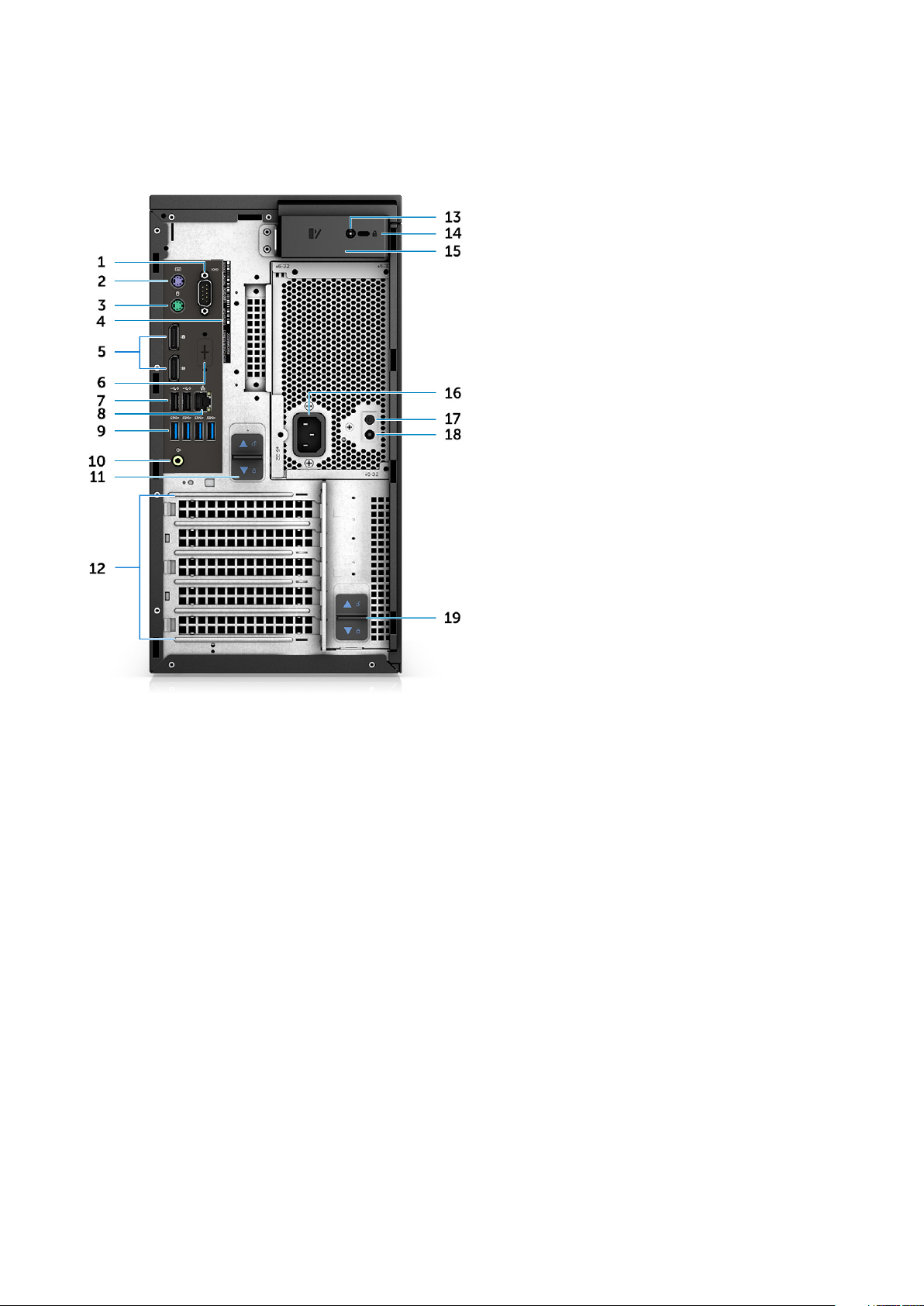
Pohľad zozadu
1. Sériový port 2. Port PS2 (klávesnica)
3. Port PS2 (myš) 4. Etiketa servisného tagu
5. DisplayPort x 2 6. Držiak na voliteľné dcérske dosky VGA, DP, HDMI, Type-C
7. Dva porty USB 2.0 Type-A (s funkciou SmartPower) 8. Sieťový konektor RJ45 (s rýchlosťou až do 1 000 Mb/s)
9. 4x port USB 3.1 Gen 1 10. Zvukový výstup
11. Poistka na uvoľnenie pántu napájacieho zdroja 12. Sloty na rozširujúce karty
13. Bezpečnostná skrutka na pripevnenie bočného krytu 14. Slot na zámok Kensington/visiaci zámok
15. Poistka na uvoľnenie krytu 16. Port napájacieho kábla
17. Tlačidlo testu BIST (vstavaný autodiagnostický test) napájacieho
zdroja
19. Poistka na uvoľnenie pántu napájacieho zdroja
18. Dióda LED testu BIST (vstavaný autodiagnostický test)
napájacieho zdroja
8 Skrinka
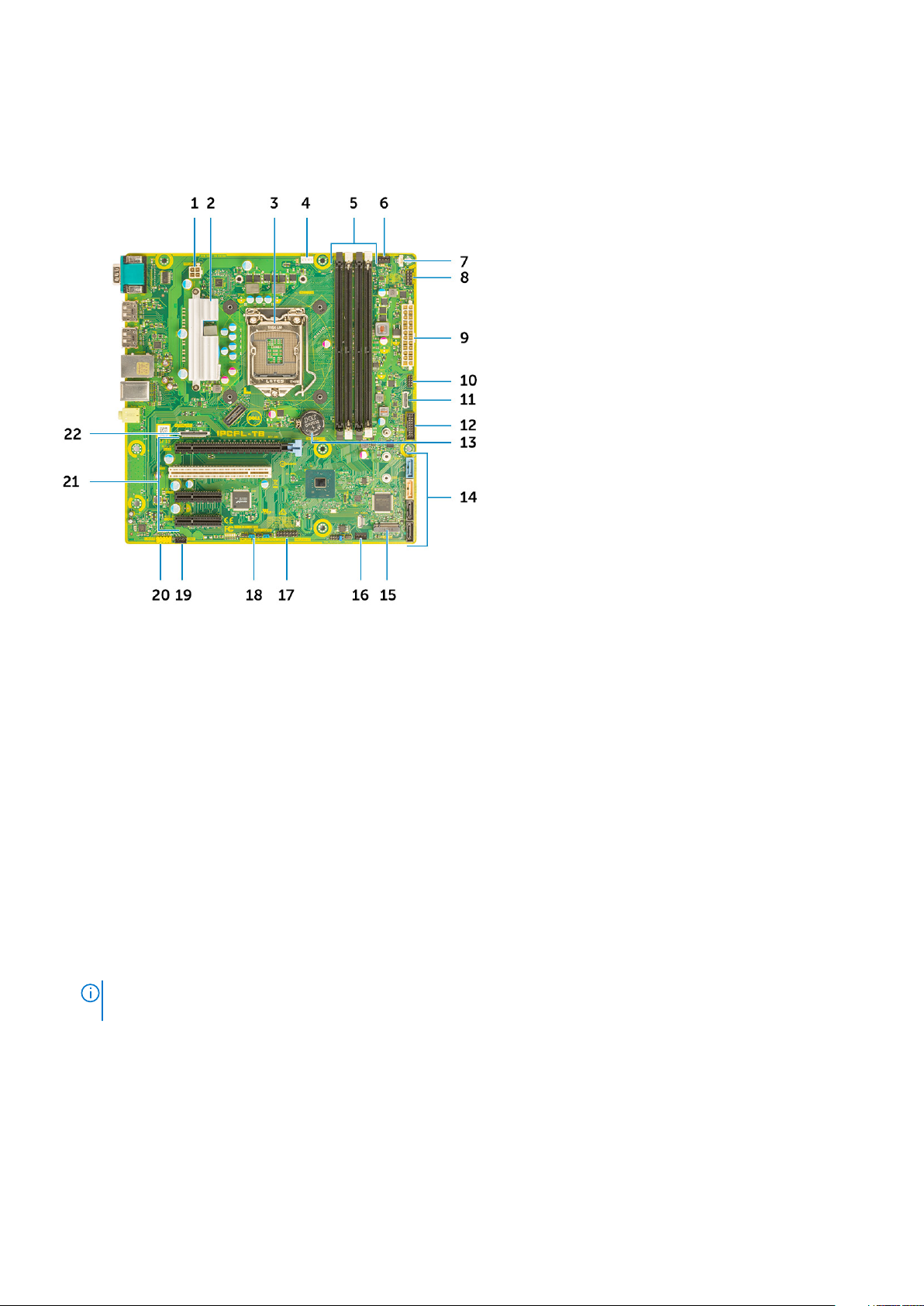
Rozmiestnenie súčastí základnej dosky
Súčasti systémovej dosky v počítači formátu Tower
1. Napájanie (procesor)
2. Chladič VR (K dispozícii len s riešením v podobe chladiča pre 95 W systémy)
3. Soket procesora
4. konektor ventilátora procesora
5. Konektor pre pamäťový modul
6. Konektor ventilátora systému
7. Konektor prepínača neoprávneného vniknutia
8. Konektor modulu spínača napájania
9. Napájací konektor ATX PSU
10. Konektor čítačky kariet SD
11. Konektor USB Type-C na prednom paneli
12. Predná zásuvka USB
13. Gombíková batéria
14. Konektory SATA
15. Konektor M.2
16. Konektor predného ventilátora
POZNÁMKA:
konektor na pripojenie predného ventilátora.
17. Konektor CAC_PIV/BT
18. Prepojka hesla
19. Konektor reproduktora
20. Konektor zvuku
21. Sloty PCIe (od vrchných po spodné):
a. PCIe x16 s plnou výškou
b. PCI x1
c. 2x PCIe x4 s plnou výškou
Počítače kúpené pred júlom 2019 neboli vybavené predným ventilátorom, preto nemusí mať stará systémová doska
Skrinka
9
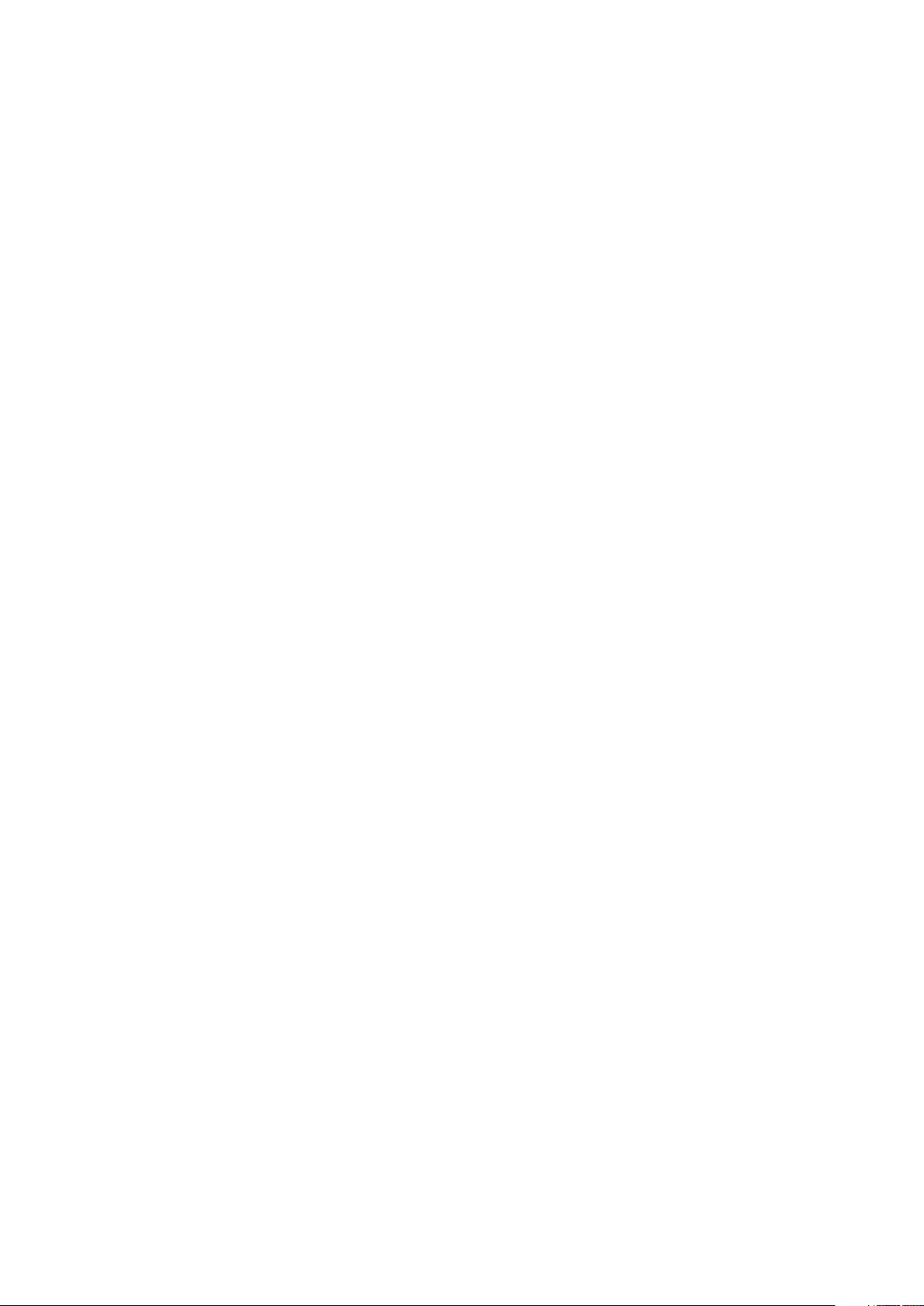
22. Voliteľný konektor na kartu (VGA, HDMI, DP,USB Type-C)
10 Skrinka

Technické údaje systému
POZNÁMKA: Ponuka sa môže líšiť podľa regiónu. Nasledujúce technické údaje obsahujú len informácie, ktorých dodanie s počítačom
je požadované zákonom. Viac informácií o konfigurácii vášho počítača nájdete v operačnom systéme Windows v časti Pomoc
a technická podpora, kde máte možnosť zobraziť informácie o svojom počítači.
Informácie o systéme
Tabuľka2. Informácie o systéme
Vlastnosť Technické údaje
Čipová sada Čipová súprava Intel C246
Šírka zbernice DRAM 64 bitov
Pamäť FLASH EPROM SP1 128 Mb
Zbernica PCIe 8 GHz
3
Taktovací kmitočet externej zbernice DMI 3.0 (8 GT/s)
Procesor
POZNÁMKA:
resp. krajiny.
Tabuľka3. Technické údaje procesora
Typ Grafická karta UMA
Procesory Intel Xeon radu E:
Intel Xeon E-2224 (4 jadrá, 4 vlákna, 3,3 GHz, 4,5 GHz v režime
Turbo, vyrovnávacia pamäť 8 MB, TDP 71 W)
Intel Xeon E-2224G (4 jadrá, 4 vlákna, 3,4 GHz, 4,7 GHz v režime
Turbo, vyrovnávacia pamäť 8 MB, TDP 80 W)
Intel Xeon E-2236 (6 jadier, 12 vláken, 3,4 GHz, 4,8 GHz v režime
Turbo, vyrovnávacia pamäť 12 MB, TDP 71 W)
Intel Xeon E-2246G (6 jadier, 12 vláken, 3,5 GHz, 4,8 GHz v režime
Turbo, vyrovnávacia pamäť 12 MB, TDP 80 W)
Intel Xeon E-2274G (4 jadrá, 8 vláken, 3,5 GHz, 4,9 GHz v režime
Turbo, vyrovnávacia pamäť 8 MB, TDP 80 W)
Čísla procesorov neoznačujú ich výkonnosť. Dostupnosť procesorov sa môže meniť a závisí aj od konkrétneho regiónu,
Žiadne
Grafická karta Intel UHD P630
Žiadne
Grafická karta Intel UHD P630
Grafická karta Intel UHD P630
Intel Xeon E-2286G (6 jadier, 12 vláken, 3,8 GHz, 4,9 GHz v režime
Turbo, vyrovnávacia pamäť 12 MB, TDP 95 W)
Intel Xeon E-2124 (4 jadrá, 3,4 GHz až 4,5 GHz v režime Turbo,
vyrovnávacia pamäť 8 MB, TDP 71 W)
Grafická karta Intel UHD P630
Žiadne
Technické údaje systému 11

Tabuľka3. Technické údaje procesora (pokračovanie)
Typ Grafická karta UMA
Intel Xeon E-2124G (4 jadrá, 3,4 GHz až 4,5 GHz v režime Turbo,
vyrovnávacia pamäť 8 MB, TDP 80 W)
Intel Xeon E-2136 (6 jadier, HT, 3,3 GHz, 4,5 GHz v režime Turbo,
vyrovnávacia pamäť 12 MB, TDP 71 W)
Intel Xeon E-2146G (6 jadier, 12 vláken, 3,5 GHz, 4,5 GHz v režime
Turbo, vyrovnávacia pamäť 12 MB, TDP 80 W)
Intel Xeon E-2174G (4 jadrá, 8 vláken, 3,8 GHz, 4,7 GHz v režime
Turbo, vyrovnávacia pamäť 8 MB, TDP 80 W)
Intel Xeon E-2186G (6 jadier, 12 vláken, 3,8 GHz, 4,7 GHz v režime
Turbo, vyrovnávacia pamäť 12 MB, TDP 95 W)
Procesory Intel Core:
Intel Core i3-9100 (4 jadrá, 4 vlákna, 4,0 GHz, vyrovnávacia pamäť
6 MB, TDP 65 W)
Intel Core i5-9500 (6 jadier, 6 vláken, 3,0 GHz, 4,0 GHz v režime
Turbo, vyrovnávacia pamäť 9 MB, TDP 65 W)
Intel Core i5-9600 (6 jadier, 6 vláken, 3,6 GHz, 4,60 GHz v režime
Turbo, vyrovnávacia pamäť 9 MB, TDP 65 W)
Intel Core i7-9700 (8 jadier, 8 vláken, 3,6 GHz, 4,70 GHz v režime
Turbo, vyrovnávacia pamäť 12 MB, TDP 65 W)
Intel Core i7-9700K (8 jadier, 8 vláken, 3,6 GHz, 4,90 GHz v režime
Turbo, vyrovnávacia pamäť 12 MB, TDP 95 W)
Grafická karta Intel UHD P630
Žiadne
Grafická karta Intel UHD P630
Grafická karta Intel UHD P630
Grafická karta Intel UHD P630
Intel UHD Graphics 630
Intel UHD Graphics 630
Intel UHD Graphics 630
Intel UHD Graphics 630
Intel UHD Graphics 630
Procesor Intel Core i9-9900 (8 jadier, 3,1 GHz, 5,0 GHz v režime
Turbo, vyrovnávacia pamäť 16 MB)
Procesor Intel Core i9-9900K (8 jadier, 3,6 GHz, 5,0 GHz v režime
Turbo, vyrovnávacia pamäť 16 MB)
Intel Core i3-8100 (4 jadrá, 4 vlákna, 3,6 GHz, vyrovnávacia pamäť
6 MB, TDP 65 W)
Intel Core i5-8500 (6 jadier, 6 vláken, 3,0 GHz, 4,1 GHz v režime
Turbo, vyrovnávacia pamäť 9 MB, TDP 65 W)
Intel Core i5-8600 (6 jadier, 6 vláken, 3,1 GHz, 4,3 GHz v režime
Turbo, vyrovnávacia pamäť 9 MB, TDP 65 W)
Intel Core i7-8700 (6 jadier, 12 vláken, 3,20 GHz, 4,6 GHz v režime
Turbo, vyrovnávacia pamäť 12 MB, TDP 65 W)
Intel Core i7-8700K (6 jadier, 12 vláken, 3,7 GHz, 4,7 GHz v režime
Turbo, vyrovnávacia pamäť 12 MB, TDP 91 W)
Procesory Intel Pentium Gold:
Intel Pentium Gold G5420 (2 jadrá, 4 vlákna, 3,6 GHz, vyrovnávacia
pamäť 4 MB, TDP 65 W)
Intel Pentium Gold G5400 (2 jadrá, 4 vlákna, 3,6 GHz,
vyrovnávacia pamäť 4 MB, TDP 65 W)
Intel UHD Graphics 630
Intel UHD Graphics 630
Intel HD Graphics 630
Intel HD Graphics 630
Intel HD Graphics 630
Intel HD Graphics 630
Intel HD Graphics 630
Intel UHD Graphics 610
Intel UHD Graphics 610
12 Technické údaje systému

Pamäť
Tabuľka4. Technické údaje pamäte
Vlastnosť Technické údaje
Minimálna konfigurácia pamäte 4 GB
Maximálna konfigurácia pamäte 128 GB
Počet slotov 4 sloty na moduly UDIMM
Maximálna podporovaná pamäť na jeden slot 32 GB
Možnosti pamäte ● 4 GB pamäte DDR4 (1x 4 GB) – bez ECC
● 8 GB pamäte DDR4 (2x 4 GB) – bez ECC
● 8 GB pamäte DDR4 (1x 8 GB) – bez ECC
● 16 GB pamäte DDR4 (2x 8 GB) – ECC/bez ECC
● 16 GB pamäte DDR4 (4x 4 GB) – bez ECC
● 32 GB pamäte DDR4 (4x 8 GB) – ECC/bez ECC
● 32 GB pamäte DDR4 (2x 16 GB) – ECC/bez ECC
● 64 GB pamäte DDR4 (4x 16 GB) – ECC/bez ECC
● 128 GB pamäte DDR4 (4x 32 GB) – ECC/bez ECC
Typ Pamäť DDR4 SDRAM alebo ECC
Rýchlosť ● 2 666 MHz (6 jadier)
● 2 400 MHz (4 jadrá)
Dátové úložisko
Tabuľka5. Technické údaje úložiska
Typ Formát Rozhranie Možnosť zabezpečenia Kapacita
Jeden disk SSD (Solid
State Drive)
Jeden 2,5-palcový pevný
disk (HDD)
Jeden 2,5-palcový disk
SSD
Jeden 3,5-palcový pevný
disk
Karta Zoom2
M.2 2280/2260/2242
PCIe x4
Približné (2,760 x 3,959 x
0,374 palca)
Približné (2,760 x 3,959 x
0,374 palca)
Približne (4,00 x 1,00 x
0,984 palca)
M.2 2280 PCIe x4
● SATA AHCI, až do
6 Gb/s
● PCIe 3.0 x4 NVMe,
až do 32 Gb/s
SATA AHCI, až do
6 Gb/s
SATA AHCI, až do
6 Gb/s
SATA AHCI, až do
6 Gb/s
PCIe x4, až do 32 Gb/s
Áno, s diskmi SED Až do 2 TB
Áno, s pevným diskom
SED/FIPS
ŽIADNE Až do 1 TB
ŽIADNE Až do 8 TB
ŽIADNE Až do 2 TB
Až do 2 TB
Technické údaje systému 13

Softvér Storage Matrix
Tabuľka6. Kombinácie dátového úložiska
Hlavný/zavádzací disk Sekundárny disk
Jednotka M.2 Až 3 x 3,5 palcový/4 x 2,5 palcový disk SATA SSD/pevný disk/jednotka PCIe
SSD M.2 na kartu Interposer
2,5 palcová jednotka Až 2 x 3,5 palcový/3 x 2,5 palcový disk SATA SSD/pevný disk/1 x jednotka
M.2/jednotka PCIe SSD M.2 na kartu Interposer
3,5 palcová jednotka Až 2 x 3,5 palcový/3 x 2,5 palcový disk SATA SSD/pevný disk /1 x jednotka
M.2/jednotka PCIe SSD M.2 na kartu Interposer
Audio
Tabuľka7. Technické údaje o audio zariadeniach
Vlastnosť Technické údaje
Radič Integrovaný Realtek ALC3234
Typ Dvojkanálový zvuk s vysokým rozlíšením
Reproduktory jeden
Rozhranie ● Univerzálny zvukový konektor (vzadu)
● Kombinovaný konektor na stereo slúchadlá/mikrofón (vpredu)
Interný zosilňovač pre reproduktory 2 W
Video karta
Tabuľka8. Technické údaje videokarty
Radič Typ Závislosť na
Intel HD Graphics 630 UMA
Intel UHD Graphics
610
Intel UHD Graphics
630
UMA
UMA
procesore
Procesory Intel
Core radu i3, i5
alebo i7 8XXX
Procesory Intel
Pentium Gold
radu G54XX
Procesory Intel
Core radu i3, i5
alebo i7 9XXX
Typ grafickej
pamäte
Integrovaná Systémom
Integrovaná Systémom
Integrovaná Systémom
Kapacita Podpora externej
zdieľaná pamäť
zdieľaná pamäť
zdieľaná pamäť
obrazovky
DisplayPort X 2 4 096 × 2 304
DisplayPort X 2 4 096 × 2 304
DisplayPort X 2 4 096 × 2 304
Maximálne
rozlíšenie
Grafická karta Intel
UHD P630
nVIDIA Quadro radu P
(P5000, P4000,
14 Technické údaje systému
UMA
SamostatnáNie je k dispozícii GDDR5/
Procesory Intel
Xeon radu
E-21XXG
a 22XXG
Integrovaná Systémom
zdieľaná pamäť
2 GB – 16 GB Až 4 porty
GDDR5X
DisplayPort X 2 4 096 × 2 304
4 096 × 2 304
DisplayPort (DP 1.4)
DVI-I

Tabuľka8. Technické údaje videokarty (pokračovanie)
Radič Typ Závislosť na
P2000, P1000, P620,
P400)
nVIDIA GeForce
radu 10 (GTX
1080/1060)
nVIDIA Quadro radu
RTX (RTX4000,
RTX5000)
nVIDIA GeForce radu
20 (RTX2060 SI, RTX
2080B/RTX 2080
Super)
AMD Radeon Pro radu
WX (2100, 3200, 3100,
4100, 5100, 7100)
a RX580
SamostatnáNie je k dispozícii GDDR5/
SamostatnáNie je k dispozícii GDDR5/
SamostatnáNie je k dispozícii GDDR5/
SamostatnáNie je k dispozícii GDDR5 2 GB – 8 GB DisplayPort 1.3
procesore
Typ grafickej
pamäte
GDDR5X
GDDR5X
GDDR5X
Kapacita Podpora externej
obrazovky
6 GB/8 GB DVI-D
port HDMI 2.0
3x port DisplayPort
1.3 (podpora DP 1.4)
6 GB/8 GB DVI-D
port HDMI 2.0
3x port DisplayPort
1.3 (podpora DP 1.4)
6 GB/8 GB DVI-D
port HDMI 2.0
Až 3 porty
DisplayPort 1.3
(podpora
DisplayPort 1.4)
2 – 4 mini-DP
Maximálne
rozlíšenie
4 096 × 2 304
7 680 x 4 320
7 680 x 4 320
4 096 × 2 304
POZNÁMKA: Grafické karty s výkonom 75 W a viac vyžadujú 6-kolíkovú a/alebo 8-kolíkovú redukciu na napájací kábel.
Komunikácia
Tabuľka9. Technické údaje komunikácie
Vlastnosť Technické údaje
Wireless (Bezdrôtové pripojenie)
Frekvenčné pásmo: 2,4 GHz a 5 GHz
Prídavné karty Sieťová karta 1 GbE, 2,5 GbE, 5 GbE
Sieťový adaptér s portom RJ-45 (10/100/1 000 Mb/s)
Bezdrôtová karta formátu M.2 Intel® Dual Band Wireless-AC 9260
(Thunder Peak 2) 802.11AC 2x2 Wi-Fi + Bluetooth 5 LE
Bezdrôtový adaptér Qualcomm QCA9377 Dual Band Wi-Fi +
Bluetooth
Intel® Ethernet Connection radu I219
Porty a konektory
Tabuľka10. Porty a konektory
Funkcia Technické údaje
Čítačka pamäťových kariet Voliteľná čítačka kariet SD 4.0
čítačka karty smart card Voliteľné
Technické údaje systému 15

Tabuľka10. Porty a konektory (pokračovanie)
Funkcia Technické údaje
USB ● Dva porty USB 2.0 Type-A (vpredu)
● Port USB 3.1 Gen 2 Type-C (vpredu)
● Jeden port USB 3.1 Type-A (vpredu)
● 4 porty USB 3.1 Gen 1 (vzadu)
● Dva porty USB 2.0 (vzadu, s funkciou SmartPower)
POZNÁMKA: Funkcia SmartPower On nie je dostupná v Číne
Zabezpečenie Otvor na zámok Noble Wedge/Kensington
Audio Univerzálny zvukový konektor (vpredu)
Linkový výstup (vzadu)
Video ● Port DisplayPort/HDMI/VGA/USB-C (voliteľný)
● 2 porty DisplayPort 1.2
Sieťový adaptér Jeden konektor RJ-45
Sériový port Jeden sériový port
PS/2 ● Myš
● Klávesnica
Čítačka pamäťových kariet
Tabuľka11. Technické údaje čítačky pamäťových kariet
Vlastnosť Technické údaje
Typ Vkladanie a vyberanie karty zatlačením dovnútra, rozhranie USB
3.0
Podporované karty ● SD
● SDHC
● SDXC
● UHS-I
● UHS-II
Napájací zdroj
Tabuľka12. Technické údaje napájania
Funkcia Technické údaje
Energeticky účinný napájací zdroj Interné
Certifikát 80 Plus Bronze 300 W EPA Bronze (bez karty SD)
Certifikát 80 Plus Gold 300 W/460 W (s kartou SD) a 850 W (s kartou SD)
Recyklovateľný obal Voliteľné, iba USA
Balenie MultiPack Nie
16 Technické údaje systému

Fyzické rozmery zariadenia
Tabuľka13. Fyzické rozmery zariadenia
Funkcia Technické údaje
Objem šasi (litre) 20,41
Hmotnosť šasi (kilogramy/libry) 23,37/10,6
Tabuľka14. Rozmery šasi
Funkcia Technické údaje
Výška (centimetre/palce) 13,19/33,50
Šírka (centimetre/palce) 6,95/17,66
Hĺbka (centimetre/palce) 13,58/34,50
Prepravná hmotnosť (kilogramy/libry – vrátane obalových
materiálov)
33/14,97
Tabuľka15. Rozmery balenia
Funkcia Technické údaje
Výška (centimetre/palce) 18,5/47
Šírka (centimetre/palce) 13,9/35,3
Hĺbka (centimetre/palce) 19,37/49,2
Prostredie počítača
Hladina vzduchom prenášaných kontaminantov: G1 v súlade s definíciou v norme ISA–S71.04-1985
POZNÁMKA:
s environmentálnymi nariadeniami. Pozrite si, prosím, dostupnosť pre váš región.
Tabuľka16. Prostredie počítača
Teplotný rozsah
Ďalšie podrobnosti o environmentálnych vlastnostiach výrobkov firmy Dell si môžete pozrieť v časti o súlade
V prevádzke Skladovanie
0 °C až 35 °C (32 °F až 95 °F) -40 °C až 65 °C (-40 °F až 149 °F)
Relatívna vlhkosť (maximálna)
Vibrácie (maximum)
Náraz (maximálny)
Nadmorská výška (maximálna)
* Merané pri použití náhodného vibračného spektra, ktoré simuluje prostredie používateľa.
† Merané počas používania pevného disku s polovičným sínusovým impulzom s trvaním 2 ms.
‡ Merané s polovičným sínusovým impulzom s trvaním 2 ms, keď je hlava pevného disku v zaparkovanej polohe.
10 % až 80 % (nekondenzujúca)
POZNÁMKA: Maximálna teplota
rosného bodu = 26 °C
0,26 GRMS 1,37 GRMS
†
40 G
– 15,2 m až 3 048 m (–50 stôp až
10 000 stôp)
10 % až 95 % (nekondenzujúca)
POZNÁMKA: Maximálna teplota
rosného bodu = 33 °C
‡
105 G
– 15,2 m až 10 668 m (–50 stôp až
35 000 stôp)
Technické údaje systému
17

4
Nastavenie systému
Nastavenie systému vám umožňuje spravovať hardvér vášho stolového počítača a spresniť možnosti úrovne systému BIOS. V nastavení
systému môžete:
● Zmeniť informácie NVRAM po pridaní alebo odstránení hardvéru počítača
● Zobraziť konfiguráciu systémového hardvéru
● Povoliť alebo zakázať integrované zariadenia
● Nastaviť hraničné hodnoty týkajúce sa výkonu a správy napájania
● Spravovať zabezpečenie vášho počítača
Ponuka spúšťania systému
Po zobrazení loga Dell stlačte kláves <F12>, aby sa jednorazovo zobrazila ponuka spúšťania systému so zoznamom zariadení, z ktorých
možno systém spustiť. V tejto ponuke nájdete aj možnosti diagnostiky a nastavenia systému BIOS. Zariadenia uvedené v ponuke spúšťania
závisia od dostupných spúšťacích zariadení v systéme. Táto ponuka je užitočná, ak potrebujete zaviesť systém z konkrétneho zariadenia
alebo spustiť diagnostiku systému. Použitím ponuky spúšťania sa nevykonajú žiadne zmeny v poradí spúšťania uloženom v systéme BIOS.
Máte tieto možnosti:
● Spúšťanie režimu UEFI:
○ Správca spúšťania systému Windows
● Ďalšie možnosti:
○ Nastavenie systému BIOS
○ Aktualizácia systému BIOS Flash
○ Diagnostika
○ Zmena nastavení režimu spúšťania
Navigačné klávesy
POZNÁMKA: Väčšina zmien, ktoré vykonáte v nástroji System Setup, sa zaznamená, no neprejaví, až kým nereštartujete systém.
Klávesy Navigácia
Šípka nahor Prejde na predchádzajúce pole.
Šípka nadol Prejde na nasledujúce pole.
Enter Vyberie hodnotu vo zvolenom poli (ak je to možné) alebo nasleduje prepojenie v poli.
Medzerník Rozbalí alebo zbalí rozbaľovací zoznam, ak je k dispozícii.
Karta Presunie kurzor do nasledujúcej oblasti.
Kláves Esc Prejde na predchádzajúcu stránku, až kým sa nezobrazí hlavná obrazovka. Stlačením klávesu Esc na hlavnej
obrazovke sa zobrazí výzva na uloženie všetkých neuložených zmien a reštartovanie systému.
Možnosti programu System Setup
POZNÁMKA:
nemusia zobraziť.
V závislosti od vášho počítača a zariadení, ktoré sú v ňom nainštalované, sa položky uvedené v tejto časti môžu, ale
18 Nastavenie systému

Tabuľka17. Všeobecné
Možnosti Popis
System Information V tejto časti sú uvedené hlavné funkcie hardvéru počítača.
● System Information
● Memory Configuration (Konfigurácia pamäte)
● PCI Information (Informácie o PCI)
● Processor Information (Informácie o procesore)
● Device Information (Informácie o zariadeniach)
Boot Sequence Umožňuje zmeniť poradie, v akom počítač hľadá operačný systém.
● Windows Boot Manager (Správca zavádzania systému Windows)
● Onboard NIC (Sieťový radič na doske)
● Onboard NIC (Sieťový radič na doske)
Boot List Options Umožňuje zmeniť možnosti zavádzania systému.
● Legacy (Starší)
● UEFI (predvolené nastavenie)
Advanced Boot Options Umožňuje povoliť staršie pamäte ROM
● Enable Legacy Option ROMs (Povoliť staršie pamäte ROM) (Predvolené nastavenie:
nepovolené)
Zabezpečenie cesty UEFI Boot
Date/Time Umožňuje nastaviť dátum a čas. Zmeny systémového dátumu a času sa prejavia okamžite.
● Always, Except Internal HDD (Vždy, s výnimkou interného pevného disku) (predvolené)
● Always (Vždy)
● Nikdy
Tabuľka18. Systémovú konfiguráciu
Možnosti Popis
Integrated NIC Umožňuje nakonfigurovať radič LAN na doske. Máte tieto možnosti:
● Disabled (Zakázané)
● Enabled (Povolené)
● Enabled w/PXE (Povolené s protokolom PXE) (predvolené nastavenie)
Serial Port Identifikuje a určuje nastavenia sériového portu. Môžete nastaviť nasledujúce možnosti pre sériový
port:
● Disabled (Zakázané)
● COM1 (predvolené nastavenie)
● COM2
● COM3
● COM4
SATA Operation Umožňuje nakonfigurovať interný ovládač pevného disku SATA. Máte tieto možnosti:
● Disabled (Zakázané)
● AHCI
● RAID On (RAID zap.) (predvolené nastavenie)
Drives Umožňuje nakonfigurovať jednotky SATA na doske. Máte tieto možnosti:
● SATA-0
● SATA-1
● SATA-2
● SATA-3
● SATA-4
● M.2 PCIe SSD-0
Nastavenie systému 19

Tabuľka18. Systémovú konfiguráciu (pokračovanie)
Možnosti Popis
Predvolené nastavenie: Všetky jednotky sú povolené.
SMART Reporting Toto pole riadi, či budú chyby pevného disku pre integrované diskové jednotky hlásené počas štartu
systému. Táto technológia je súčasťou špecifikácie SMART (Self-Monitoring Analysis a Reporting
Technology).
● Enable SMART Reporting (Povoliť hlásenia SMART) – Táto možnosť je v predvolenom
nastavení zakázaná.
USB Configuration Umožňuje povoliť alebo zakázať konfiguráciu USB. Máte tieto možnosti:
● Enable Boot Support (Povoliť podporu zavádzania systému prostredníctvom portu USB)
(predvolené)
● Enable Front USB Ports (Povoliť predné porty USB) (predvolené)
● Enable rear USB Ports (Povoliť zadné porty USB) (predvolené)
Front USB Configuration Umožňuje povoliť alebo zakázať konfiguráciu predných portov USB. Máte tieto možnosti:
● Front Port 1 (Predný port 1) (ľavý)
● Front Port 2 (Predný port 2) (v strede)
● Front Port 3 (Predný port 3) (pravý)*
● Front Port 4 (Predný port 4) (Type C)*
* Označuje port s podporou rozhrania USB 3.0
Rear USB Configuration Umožňuje povoliť alebo zakázať konfiguráciu zadných portov USB. Máte tieto možnosti:
● Rear Port 1 (Zadný port 1) (hore vľavo)
● Rear Port 2 (Zadný port 2) (hore vpravo)
● Rear Port 3 (Zadný port 3) (vľavo)*
● Rear Port 4 (Zadný port 4) (stred vľavo)*
● Rear Port 5 (Zadný port 5) (stred vpravo)*
● Rear Port 6 (Zadný port 6) (vpravo)*
* Označuje port USB 3.1 1. generácie.
Memory Map IO above 4 GB Táto možnosť je v predvolenom nastavení povolená.
USB PowerShare Umožňuje zapnúť alebo vypnúť USB PowerShare.
Enable USB PowerShare (Povoliť USB PowerShare) – Táto možnosť je v predvolenom nastavení
zakázaná.
Audio Umožňuje povoliť alebo zakázať funkciu zvuku.
Enable Audio (Povoliť zvuk) (predvolené nastavenie)
● Enable Microphone (Povoliť mikrofón) (predvolené)
● Enable Internal Speaker (Povoliť interný reproduktor) (predvolené)
Miscellaneous devices Umožňuje aktivovať alebo zakázať rôzne zariadenia na doske.
● Enable PCI Slot (Povoliť slot PCI) (predvolené)
● Enable Secure Digital (SD) card (Povoliť kartu SD) (predvolené)
● Secure Digital (SD) Card Boot (Zavádzanie z karty SD (Secure Digital)) (predvolené)
Tabuľka19. Video
Možnosti Popis
Multi-Display Táto možnosť je predvolene vybraná.
Primary Display Umožňuje nakonfigurovať primárny radič grafickej karty, kde je k dispozícii viac radičov. Máte tieto
možnosti:
20 Nastavenie systému

Tabuľka19. Video (pokračovanie)
Možnosti Popis
● Auto (predvolené nastavenie)
● Intel HD Graphics
● NVIDIA HD Graphics
Tabuľka20. Security (Zabezpečenie)
Možnosti Popis
Strong Password Táto možnosť umožňuje povoliť alebo zakázať silné heslá systému. Táto možnosť je v predvolenom
nastavení zakázaná.
Password Configuration Umožňuje ovládať minimálny a maximálny počet znakov povolených v hesle správcu a systémovom
hesle. Počet znakov je od 4 do 32.
Password Bypass Táto možnosť umožní obísť výzvy na zadanie systémového (zavádzacieho) hesla a hesla interného
pevného disku počas reštartu systému.
● Disabled (Zakázané) – Vždy si vyžiada zadanie systémového hesla a hesla interného pevného
disku, ak sú nastavené. Táto možnosť je v predvolenom nastavení povolená.
● Reboot Bypass (Vynechať pri reštartovaní) – Preskočí výzvu na zadanie hesla pri reštarte (teplý
štart).
POZNÁMKA: Systém si po zapnutí vypnutého zariadenia (studený štart) vždy vyžiada zadanie
systémového hesla a hesla interného pevného disku. Systém si okrem toho tiež vždy vyžiada
heslá všetkých pevných diskov umiestnených v pozíciách pre moduly.
Password Change Táto možnosť určuje, či sú povolené zmeny nastavení systémového hesla alebo hesla pevného disku,
keď je nastavené heslo správcu.
Allow Non-Admin Password Changes (Povoliť zmeny hesiel bez oprávnenia správcu) – Táto
možnosť je v predvolenom nastavení povolená.
UEFI Capsule Firmware Updates Táto možnosť určuje, či systém umožní aktualizácie systému BIOS prostredníctvom kapsulových
aktualizačných balíčkov UEFI. Táto možnosť je predvolená. Vypnutím tejto možnosti sa zablokujú
aktualizácie systému BIOS zo služieb, ako sú Microsoft Windows Update a Linux Vendor Firmware
Service (LVFS).
TPM 2.0 Security Umožňuje určiť, či má byť modul Trusted Platform Module (TPM – Modul dôveryhodnej platformy)
viditeľný pre operačný systém.
● TPM On (TPM zap.) (predvolené nastavenie)
● Clear (Vymazať)
● PPI Bypass for Enable Commands (Vynechať PPI pre povolené príkazy) (predvolené nastavenie)
● PPI Bypass for Disable Commands (Vynechať PPI pre príkazy zakázania)
● PPI Bypass for Clear Commands (Vynechať PPI pre príkazy resetovania)
● Attestation Enable (Povoliť atestáciu) (predvolené nastavenie)
● Key Storage Enable (Povoliť ukladanie kľúčov) (predvolené nastavenie)
● SHA-256 (predvolené)
Vyberte ktorúkoľvek z týchto možností:
● Disabled (Zakázané)
● Enabled (Povolené) – predvolené nastavenie
Computrace Toto pole umožňuje aktivovať alebo zakázať rozhranie modulu BIOS voliteľnej služby Computrace
Service od firmy Absolute Software. Povoľuje alebo zakazuje voliteľnú službu Computrace určenú na
správu majetku.
● Deactivate (Deaktivovať)
● Disable (Zakázať)
● Activate (Aktivovať) (predvolené nastavenie)
Chassis Intrusion Toto pole riadi funkciu Vniknutie do skrinky.
Nastavenie systému 21

Tabuľka20. Security (Zabezpečenie) (pokračovanie)
Možnosti Popis
Vyberte niektorú z nasledujúcich možností:
● Disabled (Zakázané)
● Enabled (Povolené)
● On-Silent (Zapnuté v tichom režime, predvolené)
OROM Keyboard Access
Admin Setup Lockout Umožní zabrániť používateľom vstúpiť do nastavení, ak je nastavené heslo správcu. Táto možnosť
SMM Security Mitigation Umožňuje povoliť alebo zakázať dodatočnú ochranu UEFI prostredníctvom nástroja SMM Security
● Disabled (Zakázané)
● Enabled (Povolené) – predvolené nastavenie
● One Time Enable (Povoliť raz)
nie je štandardne nastavená.
Mitigation. Táto možnosť nie je štandardne nastavená.
Tabuľka21. Secure Boot (Bezpečné zavádzanie systému)
Možnosti Popis
Secure Boot Enable Táto možnosť je v predvolenom nastavení povolená.
Secure Boot Mode
Expert Key Management Umožňuje vám zapnúť alebo vypnúť vlastný režim správy kľúčov.
● Deployed Mode (Režim Nasadené) (predvolený)
● Audit Mode (Režim kontroly)
● Enable Custom Mode (Povoliť vlastný režim) – (Táto možnosť nie je v predvolenom nastavení
povolená)
Ak je povolená, máte tieto možnosti:
● PK (predvolené)
● KEK
● db
● dbx
Tabuľka22. Intel Software Guard Extensions (Rozšírenia Intel Software Guard)
Možnosti Popis
Intel SGX Enable Umožní povoliť alebo zakázať rozšírenia na ochranu softvéru Intel. Máte tieto možnosti:
● Disabled (Zakázané)
● Enabled (Povolené)
● Software Controlled (Kontrolované softvérom – predvolené nastavenie)
Enclave Memory Size Umožní povoliť alebo zakázať veľkosť pamäte vyhradenej pre enklávy rozšírenia na ochranu
softvéru. Máte tieto možnosti:
● 32 MB
● 64 MB
● 128 MB
Tabuľka23. Performance (Výkon)
Možnosti Popis
Multi Core Support Toto pole určuje, či má procesor povolené použiť jedno alebo všetky jadrá. Niektoré aplikácie budú
mať pri používaní viacerých jadier vyšší výkon. Táto možnosť je v predvolenom nastavení povolená.
Umožňuje povoliť alebo zakázať podporu viacerých jadier pre procesor. Máte tieto možnosti:
● All (Všetky) (predvolené nastavenie)
● 1
22 Nastavenie systému

Tabuľka23. Performance (Výkon) (pokračovanie)
Možnosti Popis
● 2
● 3
POZNÁMKA:
● Zobrazené možnosti sa môžu líšiť podľa nainštalovaného procesoru.
● Možnosti závisia od počtu jadier podporovaných nainštalovaným procesorom (Všetky, 1, 2,
N-1 pre n-jadrové procesory)
Intel SpeedStep Umožní povoliť alebo zakázať funkciu Intel SpeedStep.
Predvolené nastavenie: Enable Intel SpeedStep (Povoliť funkciu Intel SpeedStep)
C-States Control Umožňuje povoliť alebo zakázať ďalšie stavy spánku procesora.
C states (Stavy C) (Táto možnosť je v predvolenom nastavení povolená)
Cache Prefetcher
Intel TurboBoost
Hyper-Thread Control
● Hardware Prefetcher (Hardvérové načítavanie údajov) (predvolené)
● Adjacent Cache Prefetch (Predbežné načítanie nasledujúceho riadka vyrovnávacej pamäte)
Keď je povolená možnosť Hardware Prefetcher (Hardvérové načítavanie údajov), hardvérové
načítavanie údajov pre procesor automaticky načíta dáta a kód
Keď je povolená možnosť Adjacent Cache (Predbežné načítanie nasledujúceho riadka
vyrovnávacej pamäte), proces prevezme aktuálne požadovaný riadok z vyrovnávacej pamäte a
nasledujúci riadok z vyrovnávacej pamäte.
Umožňuje povoliť alebo zakázať režim Intel TurboBoost pre procesor.
Možnosť Intel TurboBoost je predvolene nastavená.
Umožňuje povoliť alebo zakázať používanie hypervlákien.
● Disabled (Zakázané)
● Enabled (Povolené) – predvolené nastavenie
Tabuľka24. Správa napájania
Možnosti Popis
AC Recovery (Obnovenie
napájania)
Určuje, ako má počítač reagovať na obnovenie napájania striedavým prúdom po výpadku prúdu.
Môžete nastaviť nasledujúce možnosti pre obnovenie AC:
● Power Off (Vypnúť) (predvolené nastavenie)
● Power On (Zapnúť)
● Last Power State (Posledný stav napájania)
(predvolené)
Enable Intel Speed Shift
Technology (Povoliť technológiu
Intel Speed Shift Technology)
Auto On Time Umožňuje nastaviť čas, kedy sa musí počítač automaticky zapnúť. Máte tieto možnosti:
Deep Sleep Control (Ovládacie
prvky režimu hlbokého spánku)
Umožňuje povoliť alebo zakázať podporu technológie Intel Speed Shift. Predvolene je nastavená
možnosť Enable Intel Speed Shift Technology (Povoliť technológiu Intel Speed Shift).
● Disabled (Zakázané) (predvolené nastavenie)
● Every Day (Každý deň)
● Weekdays (Pracovné dni)
● Select Days (Vybrať dni)
Umožňuje definovať ovládacie prvky, keď je povolený režim hlbokého spánku.
● Disabled (Zakázané)
● Enabled in S5 only (Povolené len v S5)
● Enabled in S4 and S5 (Povolené v S4 a S5) (predvolené)
Nastavenie systému 23

Tabuľka24. Správa napájania (pokračovanie)
Možnosti Popis
Fan Control Override Umožňuje ovládať rýchlosť ventilátora systému. Máte tieto možnosti:
Možnosť Fan Control Override (Potlačenie riadenia ventilátora) nie je v predvolenom nastavení
povolená.
Wake on LAN/WLAN Táto možnosť umožňuje zapnutie počítača z vypnutého stavu prostredníctvom špeciálneho signálu
siete LAN. Prebúdzanie počítača z pohotovostného režimu nie je týmto nastavením ovplyvnené
a je potrebné ho povoliť v operačnom systéme. Funkciu je možné použiť iba vtedy, ak je počítač
pripojený k sieťovému zdroju napájania.
● Disabled (Zakázané) (predvolené nastavenie)
● LAN Only (Len LAN)
● WLAN Only (Len WLAN)
● LAN or WLAN (LAN alebo WLAN)
● LAN with PXE Boot (LAN so spustením PXE)
Block Sleep Umožní zablokovať prechod do stavu spánku (stav S3) v prostredí operačného systému. Možnosť
Block Sleep (Blokovanie spánku) je v predvolenom nastavení zakázaná.
Tabuľka25. POST behavior (Správanie pri teste POST)
Možnosti Popis
Numlock LED Umožňuje určiť, či má byť funkcia klávesov NumLock povolená pri zavedení systému. Táto
možnosť je v predvolenom nastavení povolená.
Keyboard Errors Určuje, či sa majú hlásiť chyby súvisiace s klávesnicou pri zavádzaní systému. Táto možnosť je v
predvolenom nastavení povolená.
Extend BIOS POST Time Táto možnosť slúži na vytvorenie dodatočného oneskorenia pred spustením systému.
● 0 seconds (0 sekúnd) (predvolené)
● 5 sekúnd
● 10 sekúnd
Full Screen Logo Táto možnosť zobrazí logo na celú obrazovku, ak sa rozlíšenie vášho obrázka zhoduje s rozlíšením
obrazovky. Možnosť Enable Full Screen Logo (Povoliť logo na celú obrazovku) nie je v
predvolenom nastavení označená.
Warnings and Errors Táto možnosť umožňuje pozastavenie procesu spúšťania systému, ak sa zistia chyby a výstrahy.
Vyberte niektorú z nasledujúcich možností:
● Prompt on Warnings and Errors (Vyzvať pri upozorneniach a chybách) (predvolené)
● Prejsť na upozornenia
● Continue on Warnings and Errors (Pokračovať v zobrazovaní výstrah a chýb)
Tabuľka26. Spravovateľnosť
Možnosti Popis
Poskytovanie rozhrania USB Táto možnosť nie je v predvolenom nastavení označená.
MEBx Hotkey Táto možnosť je predvolená.
Tabuľka27. Virtualization Support (Podpora technológie Virtualization)
Možnosti Popis
Virtualization Táto možnosť určuje, či môže aplikácia Virtual Machine Monitor (VMM) používať prídavné funkcie
hardvéru, ktoré ponúkajú technológie Intel Virtualization.
● Enable Intel Virtualization Technology (Povoliť technológiu Intel Virtualization) – Táto
možnosť je v predvolenom nastavení povolená.
VT for Direct I/O Povoľuje alebo zakazuje aplikácii Virtual Machine Monitor (VMM) využívať dodatočné hardvérové
možnosti ktoré technológia Intel Virtualization poskytuje pre priamy vstup/výstup.
24 Nastavenie systému

Tabuľka27. Virtualization Support (Podpora technológie Virtualization) (pokračovanie)
Možnosti Popis
● Enable VT for Direct I/O (Povoliť VT pre priamy vstup/výstup) – Táto možnosť je
predvolene povolená.
Trusted Execution Umožní určiť, či môže monitor virtuálneho prístroja (MVMM) používať prídavné funkcie hardvéru,
ktoré ponúka technológia Intel Trusted Execution Program.
● Trusted Execution – Táto možnosť je v predvolenom nastavení zakázaná.
Tabuľka28. Maintenance (Údržba)
Možnosti Popis
Service Tag Zobrazí servisný štítok počítača.
Asset Tag Umožňuje vytvoriť inventárny štítok systému, ak ešte nebol nastavený. Táto možnosť nie je
štandardne nastavená.
SERR Messages Umožňuje ovládať mechanizmus správ SERR. Táto možnosť nie je štandardne nastavená. Niektoré
grafické karty vyžadujú, aby bol mechanizmus hlásení SERR zakázaný.
BIOS Downgrade Umožňuje riadiť prepis firmvéru systému jeho predchádzajúcou verziou. Táto možnosť je v
predvolenom nastavení povolená.
Data Wipe Umožňuje bezpečne mazať údaje zo všetkých interných úložných zariadení. Táto možnosť je
v predvolenom nastavení zakázaná.
BIOS Recovery Umožňuje obnovenie systému z niektorých chybných stavov systému BIOS pomocou súboru
obnovenia. Táto možnosť je v predvolenom nastavení povolená.
Tabuľka29. System Logs (Systémové záznamy)
Možnosti Popis
BIOS events Zobrazí záznam udalostí systému a umožňuje vymazať denník.
● Vymazať denník
Tabuľka30. Rozšírené konfigurácie
Možnosti Popis
ASPM Umožňuje nastaviť úroveň spravovania napájania v aktívnom stave:
● Auto (predvolené nastavenie)
● Disabled (Zakázané)
● L1 Only (Len L1)
PCIe Linkspeed Umožňuje zvoliť maximálnu rýchlosť pripojenia linky PCIe, ktorú môžu zariadenia v systéme
dosiahnuť .
● Auto (predvolené nastavenie)
● Gen1
● Gen2
Aktualizácia systému BIOS v systéme Windows
Ak vymieňate systémovú dosku alebo je k dispozícii aktualizácia, odporúčame vám aktualizovať systém BIOS (program System Setup).
POZNÁMKA:
zapnúť.
1. Reštartujte počítač.
2. Choďte na stránku Dell.com/support.
Ak je zapnutá funkcia BitLocker, pred aktualizovaním systému BIOS ju musíte vypnúť a po dokončení aktualizácie znova
Nastavenie systému
25

● Zadajte Servisný tag alebo Kód expresného servisu a kliknite na tlačidlo Odoslať.
● Kliknite na položku Rozpoznať môj počítač a postupujte podľa zobrazených pokynov.
3. Ak sa vám nepodarí zistiť alebo nájsť svoj servisný tag, kliknite na položku Vybrať spomedzi všetkých produktov.
4. Zo zoznamu vyberte kategóriu Produkty.
POZNÁMKA: Vyberte príslušnú kategóriu, aby ste sa dostali na stránku produktu.
5. Vyberte model svojho počítača a objaví sa stránka Podpora produktu vášho počítača.
6. Kliknite na položky Získať ovládače a Ovládače a súbory na stiahnutie.
Otvorí sa sekcia Ovládače a súbory na stiahnutie.
7. Kliknite na položku Nájdem to sám.
8. Kliknite na položku BIOS, čím zobrazíte verzie systému BIOS.
9. Nájdite najnovší súbor systému BIOS a kliknite na tlačidlo Stiahnuť.
10. V okne Vyberte spôsob sťahovania nižšie vyberte želaný spôsob sťahovania a kliknite na tlačidlo Stiahnuť súbor.
Zobrazuje sa okno Stiahnutie súboru.
11. Kliknutím na možnosť Uložiť uložte súbor do svojho počítača.
12. Kliknutím na možnosť Spustiť nainštalujte aktualizované nastavenia do svojho počítača.
Postupujte podľa pokynov na obrazovke.
Aktualizácia systému BIOS na systémoch s povoleným nástrojom BitLocker
VAROVANIE:
reštartovaní rozpoznať kľúč nástroja BitLocker. Potom sa zobrazí výzva na zadanie kľúča, ak chcete pokračovať, pričom
systém bude požadovať zadanie kľúča po každom reštartovaní. V prípade, že kľúč nepoznáte, môžete prísť o svoje údaje
alebo budete musieť preinštalovať operačný systém. Viac informácií na túto tému nájdete v tomto článku databázy
poznatkov: Aktualizácia systému BIOS v zariadeniach Dell s aktivovaným nástrojom BitLocker (v angličtine)
Ak pred aktualizáciou systému nevypnete nástroj BitLocker, systém nebude schopný po najbližšom
Aktualizácia systému BIOS s použitím USB jednotky Flash
Ak počítač nedokáže spustiť systém Windows, no systém BIOS ešte stále nie je aktualizovaný, stiahnite si súbor na aktualizáciu systému
BIOS pomocou iného počítača a uložte ho na spustiteľnú USB jednotku Flash.
POZNÁMKA:
vytvoriť pomocou nástroja Dell Diagnostic Deployment Package (DDDP) spustiteľný disk USB flash (v angličtine)
1. Stiahnite súbor .EXE s aktualizáciou systému BIOS do iného systému.
2. Skopírujte súbor, napríklad O9010A12.EXE, na spustiteľnú USB jednotku Flash.
3. Vložte USB jednotku Flash do systému, ktorý si vyžaduje aktualizáciu systému BIOS.
4. Reštartujte systém a keď sa zobrazí logo Dell, stlačte tlačidlo F12, aby sa zobrazila ponuka jednorazového spustenia systému.
5. Pomocou šípok vyberte možnosť Úložné zariadenie USB a stlačte kláves Enter.
6. Systém sa spustí do Diag C:\> prompt.
7. Spustite súbor tak, že napíšete celý názov súboru, napríklad O9010A12.exe, a stlačte kláves Enter.
8. Načíta sa pomôcka BIOS Update Utility. Postupujte podľa pokynov na obrazovke.
Budete musieť použiť USB jednotku Flash, ktorá je spustiteľná. Podrobnejšie informácie nájdete v tomto článku: Ako
26
Nastavenie systému

Obrázok 1. Obrazovka aktualizácie DOS BIOS
Aktualizácia systému Dell BIOS v prostrediach Linux a Ubuntu
Ak chcete aktualizovať systém BIOS v linuxovom prostredí, ako napríklad Ubuntu, pozrite si článok podpory https://www.dell.com/
support/article/sln171755/.
Aktualizácia systému BIOS z ponuky F12 jednorazového zavedenia systému
Aktualizácia systému BIOS pomocou .exe súboru aktualizácie BIOS skopírovaným na kľúč USB so systémom FAT32 a zavedenie systému
pomocou klávesovej skratky F12 z ponuky jednorazového zavedenia systému.
Aktualizácia systému BIOS
Aktualizáciu systému BIOS môžete spustiť zo systému Windows pomocou zavádzateľného kľúča USB alebo môžete použiť klávesovú
skratku F12 ponuky jednorazového zavedenia systému.
Väčšina systémov Dell zostavených po roku 2012 má túto možnosť. Skratkou F12 jednorazového zavedenia systému môžete overiť, či
máte medzi možnosťami zavedenia systému aj položku BIOS FLASH UPDATE (aktualizácia flash systému BIOS). Ak sa tam táto možnosť
nachádza, potom váš systém BIOS podporuje túto možnosť svojej aktualizácie flash.
POZNÁMKA:
zavedenia systému prostredníctvom klávesovej skratky F12.
Aktualizácia z ponuky jednorazového zavedenia systému
Ak chcete aktualizovať systém BIOS pomocou klávesovej skratky F12 pre jednorazové zavedenie systému, budete potrebovať:
● Kľúč USB naformátovaný v súborovom systéme FAT32 (kľúč nemusí byť zavádzateľný)
● Súbor spustiteľný v systéme BIOS, ktorý ste prevzali z lokality podpory spoločnosti Dell a skopírovali do koreňového adresára kľúča
USB
● Napájací adaptér pripojený k systému
● Funkčná batéria systému na aktualizáciu systému BIOS
Ak chcete vykonať aktualizáciu flash systému BIOS z ponuky F12, postupujte takto:
VAROVANIE:
zavedenia.
1. Vo vypnutom stave vložte do portu USB systému kľúč USB, na ktorý ste skopírovali aktualizáciu flash.
2. Zapnite systém a stlačením klávesu F12 otvorte ponuku jednorazového zavedenia systému. Myšou alebo klávesami šípok označte
možnosť Aktualizácia systému BIOS a stlačte tlačidlo Enter.
Túto funkciu môžu použiť iba systémy s možnosťou aktualizácie flash systému pomocou ponuky jednorazového
Počas aktualizácie systému BIOS nevypínajte systém. Vypnutie systému môže spôsobiť zlyhanie jeho
Nastavenie systému
27

3. Otvorí sa ponuka aktualizácie flash systému Bios. Potom kliknite na položku Flash from file (Aktualizovať zo súboru flash).
4. Vyberte externé zariadenie USB
28
Nastavenie systému

5. Po označení súboru kliknite dvakrát na cieľový súbor flash a stlačte tlačidlo odoslania.
6. Kliknutím na položku Update BIOS (Aktualizovať systém BIOS) sa systém reštartuje, aby inštaloval systém BIOS.
Nastavenie systému
29

7. Po dokončení sa systém reštartuje a aktualizácia systému BIOS bude hotová.
Systémové heslo a heslo pre nastavenie
Tabuľka31. Systémové heslo a heslo pre nastavenie
Typ hesla Popis
Systémové heslo Heslo, ktoré musíte zadať pre prihlásenie sa do systému.
Heslo pre nastavenie Heslo, ktoré musíte zadať pre vstup a zmeny nastavení systému
BIOS vášho počítača.
Môžete vytvoriť systémové heslo a heslo pre nastavenie pre zabezpečenie vášho počítača.
VAROVANIE: Funkcie hesla poskytujú základnú úroveň zabezpečenia údajov vo vašom počítači.
VAROVANIE: Ak váš počítač nie je uzamknutý a nie je pod dohľadom, ktokoľvek môže získať prístup k údajom uloženým v
ňom.
POZNÁMKA: Funkcia systémového hesla a hesla pre nastavenie je vypnutá.
Nastavenie hesla nastavenia systému
Nové systémové heslo alebo heslo správcu môžete vytvoriť len vtedy, ak je stav hesla nastavený na hodnotu Nenastavené.
Ak chcete spustiť program na nastavenie systému počítača, stlačte ihneď po zapnutí alebo reštartovaní systému kláves F2.
1. Na obrazovke BIOS systému alebo Nastavenie systému vyberte položku Zabezpečenie a stlačte kláves Enter.
Zobrazí sa obrazovka Zabezpečenie.
2. Vyberte položku Systémové heslo/heslo správcu a do poľa Zadajte nové heslo zadajte heslo.
Pri priraďovaní systémového hesla dodržujte nasledujúce pravidlá:
● Heslo môže obsahovať maximálne 32 znakov.
● Heslo môže obsahovať čísla 0 – 9.
● Platné sú len malé písmená, veľké písmená nie sú povolené.
● Iba nasledujúce špeciálne znaky sú povolené: medzera, (”), (+), (,), (-), (.), (/), (;), ([), (\), (]), (`).
3. Do poľa Potvrďte nové heslo zadajte heslo, ktoré ste zadali predtým, a kliknite na tlačidlo OK.
30
Nastavenie systému

4. Stlačte kláves Esc a následne sa zobrazí upozornenie, aby ste uložili zmeny.
5. Stlačením klávesu Y uložte zmeny.
Počítač sa reštartuje.
Vymazanie alebo zmena existujúceho hesla systémového nastavenia
Pred pokusom o vymazanie alebo zmenu existujúceho systémového hesla a/alebo hesla pre nastavenie sa v programe na nastavenie
systému počítača uistite, že pri položke Stav hesla je nastavená možnosť Odomknuté. Ak je pri položke Stav hesla vybratá možnosť
Zamknuté, existujúce systémové heslo alebo heslo na nastavenie nie je možné vymazať ani zmeniť.
Ak chcete spustiť program na nastavenie systému počítača, stlačte ihneď po zapnutí alebo reštartovaní systému kláves F2.
1. Na obrazovke BIOS systému alebo Nastavenie systému vyberte položku Zabezpečenie systému a stlačte kláves Enter.
Zobrazí sa obrazovka Zabezpečenie systému.
2. Na obrazovke Zabezpečenie systému skontrolujte, či je pri položke Stav hesla nastavená možnosť Odomknuté.
3. Vyberte položku Systémové heslo, zmeňte alebo vymažte existujúce systémové heslo a stlačte kláves Enter alebo Tab.
4. Vyberte položku Nastaviť heslo, zmeňte alebo vymažte existujúce heslo pre nastavenia a stlačte kláves Enter alebo Tab.
POZNÁMKA: Ak zmeníte systémové heslo a/alebo heslo pre nastavenia, po zobrazení výzvy ho opätovne zadajte. Ak vymažete
systémové heslo a/alebo heslo pre nastavenia, po zobrazení výzvy potvrďte svoje rozhodnutie.
5. Stlačte kláves Esc a následne sa zobrazí upozornenie, aby ste uložili zmeny.
6. Stlačením tlačidla Y uložte zmeny a ukončite program na nastavenie systému.
Počítač sa reštartuje.
Nastavenie systému
31

Táto kapitola uvádza podporované operačné systémy spolu s pokynmi na inštaláciu ovládačov.
Podporované operačné systémy
Tabuľka32. Podporované operačné systémy
Podporované operačné systémy Popis
5
Softvér
Operačný systém Windows
Iné
● Microsoft Windows 10 Home (64-bitová verzia)
● Microsoft Windows 10 Pro (64-bitová verzia)
● Microsoft Windows 10 Pro National Academic (64-bitová verzia)
● Microsoft Windows 10 Home National Academic (64-bitová
verzia)
● Ubuntu 16.04 SP1 LTS (64-bitová verzia)
● Neokylin v6.0 SP4 (len Čína)
● Red Hat Enterprise Linux 7.5
Stiahnutie ovládačov systému Windows
1. Zapnite .
2. Choďte na stránku Dell.com/support.
3. Kliknite na položku Podpora produktov, zadajte servisný tag svojho a kliknite na ikonu Odoslať.
POZNÁMKA:
manuálne.
4. Kliknite na prepojenie Ovládače a stiahnuteľné súbory.
5. Zvoľte operačný systém, ktorý máte nainštalovaný vo svojom .
6. Prechádzajte dole po stránke a vyberte ovládač, ktorý chcete nainštalovať.
7. Kliknutím na prepojenie Stiahnuť súbor stiahnite požadovaný ovládač pre svoj .
8. Po dokončení preberania prejdite do priečinka, do ktorého ste uložili súbor s ovládačom.
9. Dvakrát kliknite na ikonu súboru s ovládačom a postupujte podľa pokynov na obrazovke.
Ak nemáte servisný tag, použite funkciu automatického rozpoznania produktu alebo vyhľadajte model svojho
32 Softvér

Získanie pomoci
Ako kontaktovať spoločnosť Dell
POZNÁMKA: Ak nemáte aktívne pripojenie na internet, kontaktné informácie nájdete na faktúre, dodacom liste, účtenke alebo v
produktovom katalógu spoločnosti Dell.
Spoločnosť Dell ponúka niekoľko možností podpory a servisu online a telefonicky. Dostupnosť sa však líši v závislosti od danej krajiny a
produktu a niektoré služby nemusia byť vo vašej oblasti dostupné. Kontaktovanie spoločnosti Dell v súvislosti s predajom, technickou
podporou alebo starostlivosťou o zákazníkov:
1. Choďte na stránku Dell.com/support.
2. Vyberte kategóriu podpory
3. Overte svoju krajinu alebo región v rozbaľovacom zozname Výber krajiny/regiónu v spodnej časti stránky.
4. Zvoľte prepojenie na službu alebo technickú podporu, ktorú potrebujete.
6
Získanie pomoci 33
